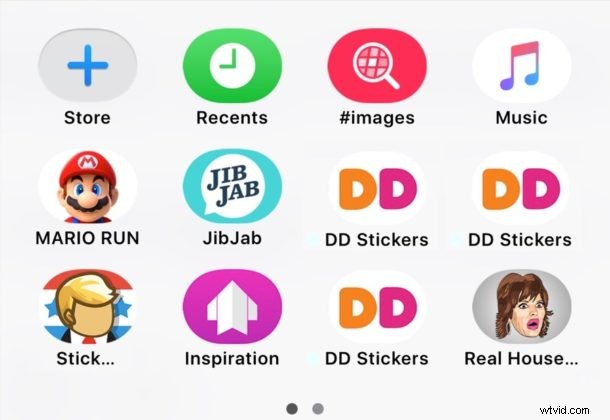
Ahora que Mensajes en iOS admite calcomanías y aplicaciones, puede ser fácil exagerar al agregar calcomanías y aplicaciones y terminar con una aplicación y un panel de calcomanías abarrotados. No se preocupe, puede limpiar la casa y eliminar y eliminar fácilmente cualquier calcomanía y aplicación de la aplicación Mensajes en iPhone y iPad.
El proceso de eliminar una etiqueta o una aplicación de iMessage es similar a desinstalar una aplicación en general de iOS, excepto que está incluida en la aplicación Mensajes.
Cómo eliminar pegatinas y aplicaciones de los mensajes en iOS
- Abra la aplicación Mensajes y vaya a cualquier hilo de conversación de mensajes
- Toque el icono "A" junto al cuadro de entrada de texto (si la "A" no está visible, toque el icono de flecha ">" para ver las opciones adicionales)
- Ahora toque el botón de cuatro cuadrados en la esquina para mostrar aplicaciones de mensajes y pegatinas
- Toca y mantén presionada la aplicación Mensajes o la aplicación de etiqueta que deseas eliminar de los mensajes hasta que los íconos comiencen a moverse, luego toca el botón (X) que se encuentra sobre la etiqueta o la aplicación para eliminarla de Mensajes
- Repita con otras aplicaciones y pegatinas de Mensajes según sea necesario
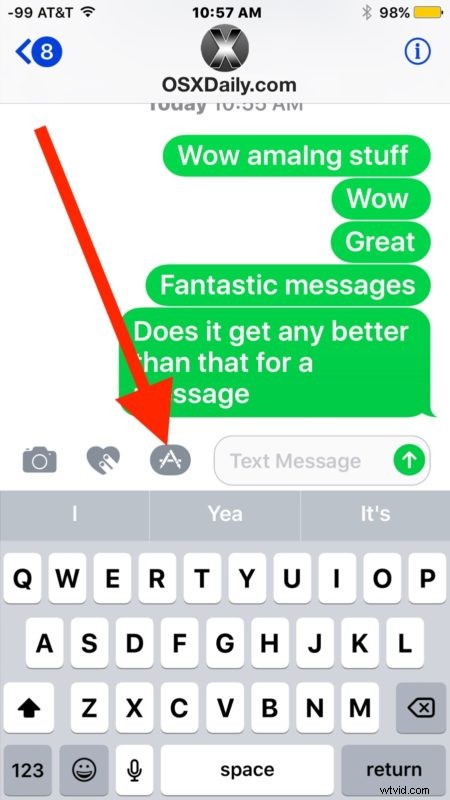
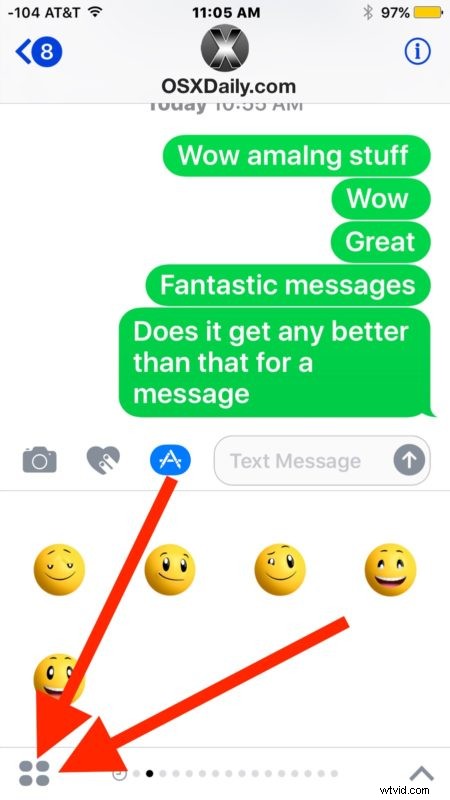
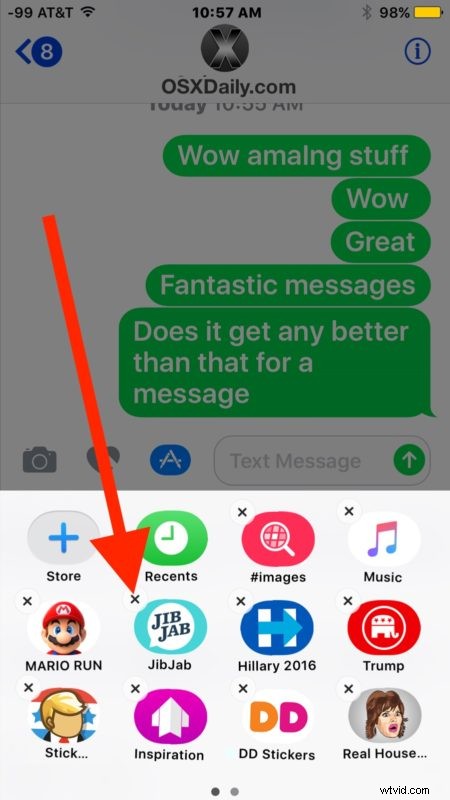
Tenga en cuenta que puede eliminar cualquier aplicación de mensajes de terceros o paquete de pegatinas, así como algunos de los paquetes predeterminados incluidos con iOS, incluida la función de aplicación de búsqueda de gif.
Si luego decides que te gustaría volver a tener un paquete de pegatinas o una aplicación de Mensajes en particular, simplemente puedes volver a agregar Pegatinas y Aplicaciones a Mensajes a través de la tienda de aplicaciones de Mensajes como se describe aquí.
Las pegatinas se agregaron a iPhone y iPad con iOS 10 y persisten en iOS 11, iOS 12, iOS 13, iPadOS 13 y versiones posteriores. También es posible borrar y eliminar pegatinas en todas estas versiones.
